ขั้นตอนการเชิญสมาชิกโดยใช้แอป SmartThings
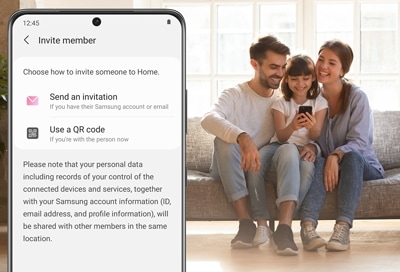
ยิ่งเยอะยิ่งสนุก คุณสามารถให้ครอบครัวหรือเพื่อนของคุณใช้อุปกรณ์อัจฉริยะของคุณโดยเชิญพวกเขาให้เป็นสมาชิกบัญชี SmartThings ของคุณ เพียงส่งคำเชิญสำหรับสถานที่เฉพาะในบัญชีของคุณ และหากพวกเขายอมรับ พวกเขาก็จะกลายเป็นสมาชิก หลังจากยอมรับแล้ว พวกเขาจะสามารถควบคุมหรือจัดการอุปกรณ์ที่เชื่อมต่อในตำแหน่งนั้นได้
หมายเหตุ: การเชิญสมาชิกมีให้สำหรับสถานที่เท่านั้น คุณไม่สามารถเพิ่มสมาชิกโดยตรงในห้องได้ เฉพาะสถานที่หลักเท่านั้น
คุณสามารถเชิญผู้คนให้เข้าร่วมสถานที่บางแห่งในบัญชีของคุณผ่านบัญชี Samsung ของพวกเขา เมื่อพวกเขาตอบรับคำเชิญของคุณแล้ว คุณทั้งคู่จะสามารถใช้อุปกรณ์อัจฉริยะเครื่องเดียวกันได้
ขั้นตอนที่ 1. ในการเชิญสมาชิกบัญชี Samsung ให้ไปที่และเปิดแอพ SmartThings
ขั้นตอนที่ 2. แตะแท็บ รายการโปรด จากนั้นแตะไอคอน หน้าแรก เลือกสถานที่ที่คุณต้องการ.
ขั้นตอนที่ 3. แตะ เพิ่ม (เครื่องหมายบวก) จากนั้นแตะ สมาชิก.
ขั้นตอนที่ 4. เลือก ส่งคำเชิญ จากนั้นป้อนอีเมลที่ใช้สำหรับบัญชี Samsung.
ขั้นตอนที่ 5. ถัดไป แตะ ส่ง เมื่อผู้ใช้ได้รับคำเชิญและยอมรับคำเชิญ พวกเขาก็พร้อมที่จะไป .
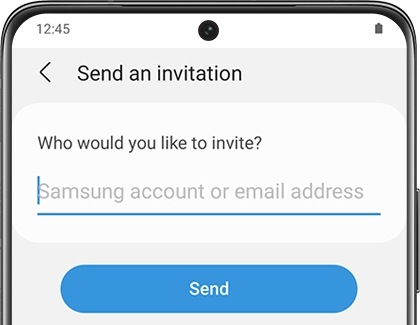
หมายเหตุ:
- หากบุคคลที่คุณต้องการเชิญไม่มีบัญชี Samsung คุณสามารถใช้อีเมลปกติเพื่อส่งคำเชิญได้
- เมื่อมีการส่งคำเชิญทางอีเมลที่ไม่เชื่อมโยงกับบัญชี Samsung บุคคลนั้นจะได้รับแจ้งให้ลงชื่อสมัครใช้บัญชี Samsung ก่อนจึงจะสามารถตอบรับคำเชิญของคุณได้
คุณยังสามารถเชิญสมาชิกบัญชี Samsung โดยใช้รหัส QR
ขั้นตอนที่ 1. ไปที่และเปิดแอพ SmartThings จากนั้นแตะแท็บ รายการโปรด
ขั้นตอนที่ 2. แตะไอคอน หน้าแรก จากนั้นเลือกตำแหน่งที่คุณต้องการ.
ขั้นตอนที่ 3. แตะ เพิ่ม (เครื่องหมายบวก) จากนั้นแตะ สมาชิก
ขั้นตอนที่ 4. เลือก ใช้ QR Code และบาร์โค้ดจะปรากฏขึ้น คนที่คุณต้องการเชิญสามารถสแกนรหัส QR โดยใช้โทรศัพท์ของพวกเขาได้
ขั้นตอนที่ 5. ผู้ที่ได้รับเชิญจะต้องไปที่ SmartThings บนโทรศัพท์ของตนแล้วแตะแท็บ รายการโปรด
ขั้นตอนที่ 6. ถัดไป พวกเขาจะต้องแตะไอคอน หน้าแรก แตะ จัดการสถานที่ จากนั้นแตะ เพิ่ม (เครื่องหมายบวก) จากนั้นพวกเขาสามารถแตะยอมรับคำเชิญ QR Code
ขั้นตอนที่ 7. จากนั้น พวกเขาสามารถทำตามคำแนะนำบนหน้าจอและสแกนรหัสเพื่อเป็นสมาชิกของบัญชีของคุณ .
หมายเหตุ:
- ผู้ใช้ Galaxy สามารถใช้ Galaxy Camera เพื่อตอบรับคำเชิญผ่านการสแกน QR Code
ไม่ใช่งานปาร์ตี้เว้นแต่ทุกคนจะได้รับเชิญ ในการรับคำเชิญ บุคคลที่คุณต้องการเชิญต้องมีแอพ SmartThings ติดตั้งอยู่ในโทรศัพท์และลงชื่อเข้าใช้บัญชี Samsung ของตน
พวกเขาจะได้รับคำเชิญเป็นการแจ้งเตือนทางโทรศัพท์ สิ่งที่พวกเขาต้องทำคือแตะที่การแจ้งเตือน จากนั้นแตะ ยอมรับ เมื่อดำเนินการเสร็จแล้ว พวกเขาสามารถควบคุมอุปกรณ์ที่เพิ่มในตำแหน่งเฉพาะนั้นได้.
อีกทางเลือกหนึ่งคือเปิด SmartThings แล้วแตะ เมนู (เส้นแนวนอนสามเส้น) แตะ ข้อความ; จะมีข้อความแจ้งให้ผู้ใช้ทราบคำเชิญ พวกเขาสามารถแตะประกาศ จากนั้นแตะ ยอมรับ เพื่อเพิ่มเป็นสมาชิก.
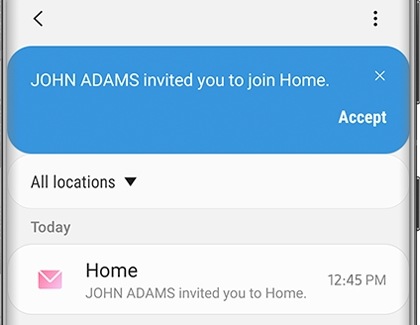
หากมีคนไม่ได้ใช้ SmartThings อีกต่อไป เจ้าของสถานที่สามารถยกเลิกการเป็นสมาชิกได้ คุณยังสามารถดูสมาชิกทั้งหมดในสถานที่ได้ในกรณีที่คุณลืมว่าใครถูกเพิ่มเข้ามา
หากต้องการดูหรือลบสมาชิก ให้ไปที่ตำแหน่งพร้อมกับสมาชิกที่คุณต้องการ แตะ เมนู (เส้นแนวนอนสามเส้น) จากนั้นแตะ สมาชิก คุณสามารถดูเจ้าของสถานที่และสมาชิกปัจจุบันได้ที่นี่
หากต้องการลบสมาชิก ให้แตะ ตัวเลือกเพิ่มเติม (จุดแนวตั้งสามจุด) จากนั้นแตะ ลบ เลือกสมาชิกที่คุณต้องการลบ จากนั้นแตะ ลบ แตะ นำออก เพื่อยืนยัน สมาชิกหรือสมาชิกที่คุณเลือกจะถูกลบออกจากตำแหน่งนั้นและจะไม่สามารถควบคุมอุปกรณ์ใด ๆ ได้อีก
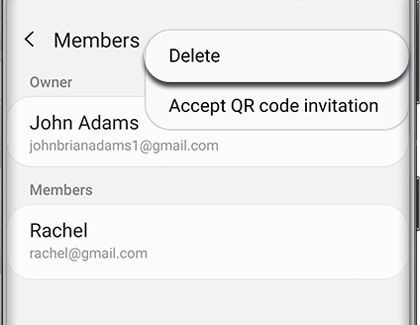
หมายเหตุ:
- มีเพียงเจ้าของสถานที่เท่านั้นที่สามารถลบสมาชิกได้
- อุปกรณ์ของสมาชิกจะถูกลบออกเมื่อคุณลบสมาชิก
ขอบคุณสำหรับความคิดเห็นของคุณ
โปรดตอบคำถามทุกข้อ
RC01_Static Content







